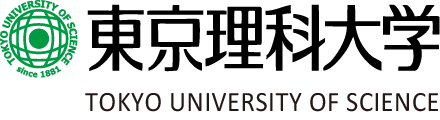シラバス
ACADEMICS


シラバスの照会方法(ゲストユーザー向け)
-
STEP01
-
下の画面のとおり、シラバスの検索画面が表示されます。
検索は、赤枠のとおり、次の2つの方法から選ぶことができます。(1)検索条件を指定(「STEP2~3」で説明)
(2)カリキュラムツリー照会(「STEP4」で説明)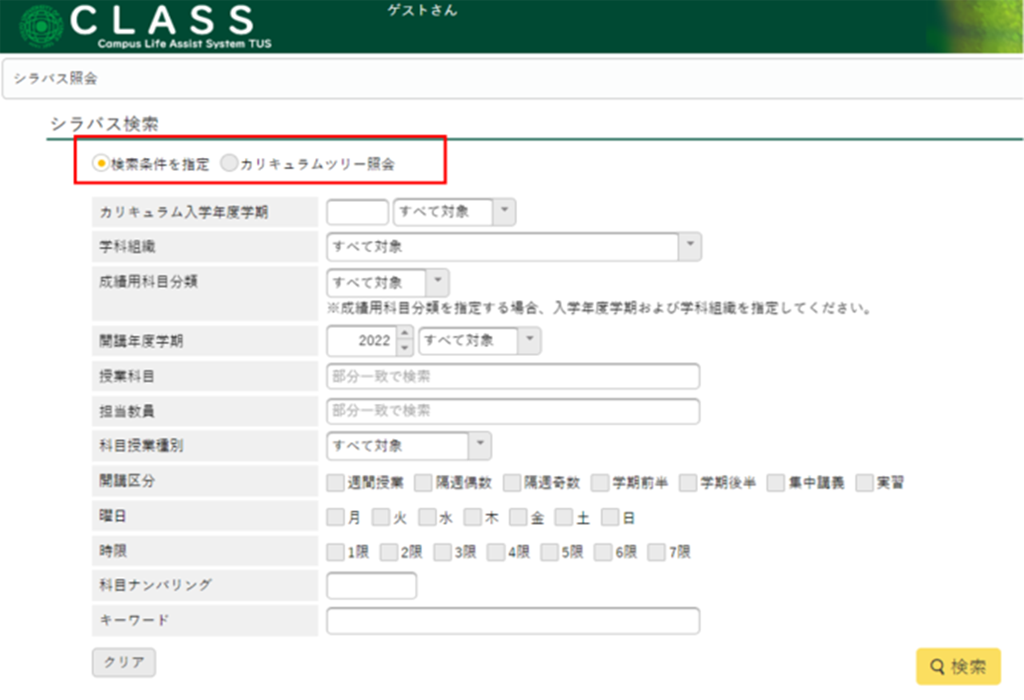
-
STEP02
-
検索条件を指定して検索します。
検索条件を指定する方法では、下の画面①に示された項目を指定してシラバスを検索することができます。授業科目欄やキーワード欄(※1)に参照したい科目の条件を入力して画面右下の「検索ボタン」をクリックしてください。下の画面②のとおり、検索条件に合致した科目の一覧が表示されます。
※1 キーワード欄に入力した場合、シラバスで参照できる内容(科目名称、教員名、到達目標、授業計画など)すべてが検索対象となります。
※2 検索結果が1,000件を超える場合は、検索条件を変更して再検索してください。
[画面①]
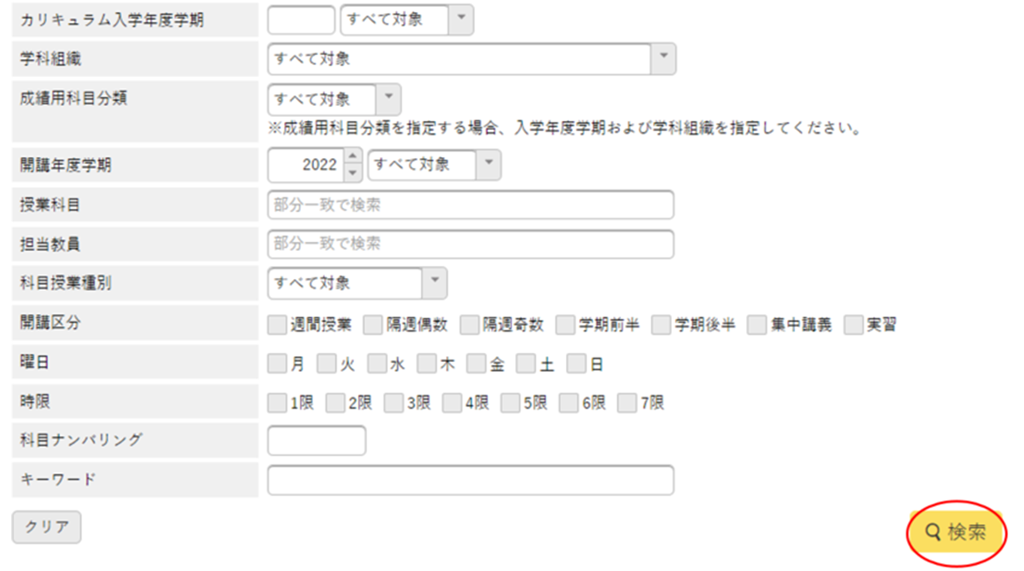
[画面②]

-
STEP03
-
画面②において、シラバスを参照したい授業科目名をクリックします。
シラバスが表示されます。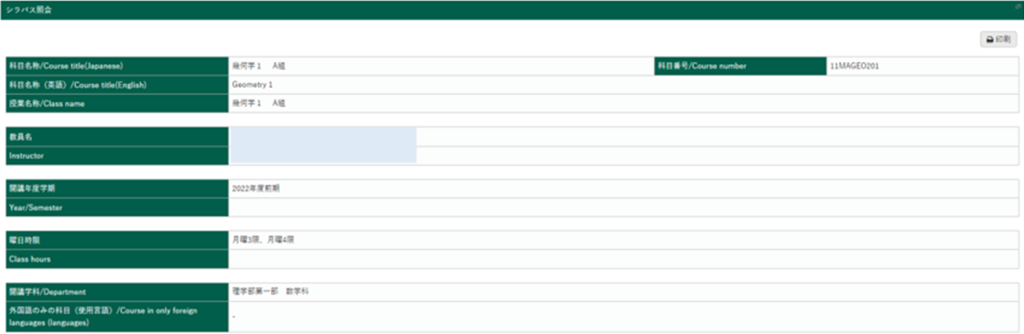
-
STEP04
-
カリキュラムツリー照会の方法では、「カリキュラム入学年度学期(指定必須)」「学科組織(指定必須)」「開講年度学期」を指定して検索することができます。検索条件を指定して、画面右側の「表示」ボタンをクリックしてください。

[画面③]のとおり検索結果が表示されます。照会したいシラバスが含まれる科目分類の▶をクリックし、照会したい授業科目名をクリックすると、[画面④]のとおり検索結果の下部に曜日・時限ごとに授業科目名が表示されるので、照会したい授業科目名をクリックすると、シラバスが表示されます。
[画面③]
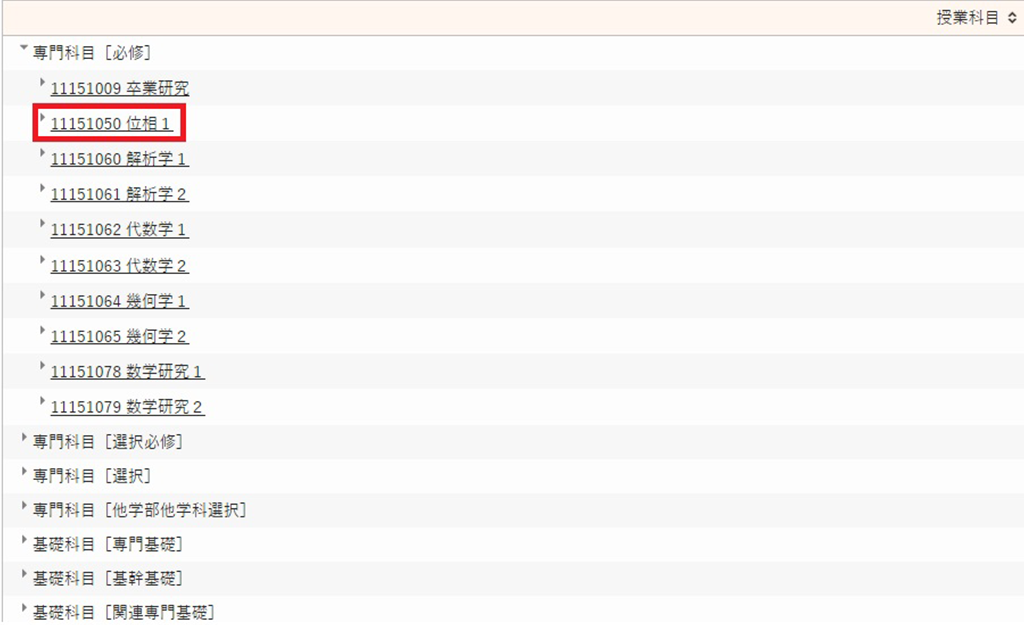
[画面④]
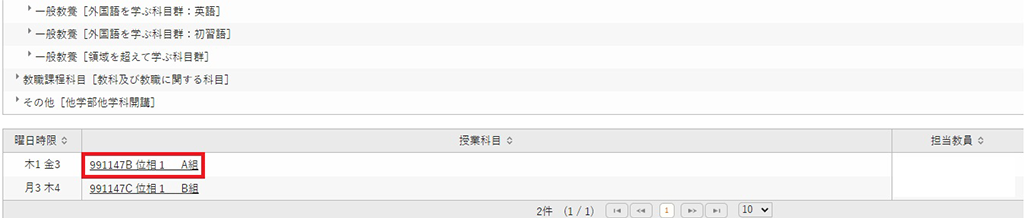
-
STEP05
-
検索画面に戻る場合は、シラバス照会画面右上の「×」をクリックします。
シラバスを印刷する場合は、「印刷ボタン」をクリックします。
シラバスの照会を終了する場合は、画面右上の「ログアウトボタン」をクリックしてください。
「ログアウトボタン」で終了しない場合、再度、シラバスが照会できないことがあります。